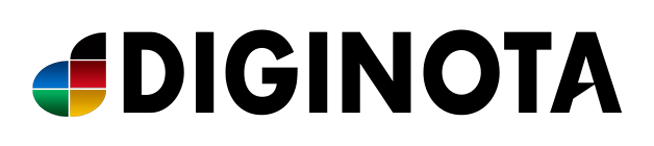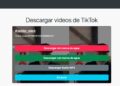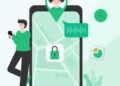Si tienes problemas de congelamiento con tu Galaxy S6 o está actuando de forma errática o simplemente quieres borrar todo para vender o regalar tu samsung S6, Aquí te explico cómo restablecer de fábrica o lo mismo hacer un Hard Reset galaxy S6 . El proceso es simple, útil y se puede hacer de dos maneras diferentes.
Nota: Como usted probablemente puede entender, una restauración de fábrica o hard reset vuelve a su Galaxy S6 al estado de fábrica: se perderán todos sus datos. Así que asegúrese de que tiene las opciones de copia de seguridad de Google, que se establecen: (en Ajustes> Copia de seguridad y restablecimiento) y también todos sus datos esenciales lo puede copiar en su PC o guardar en una copia de seguridad.
Cómo restablecer fábrica o Hard Reset el Galaxy S6
Con Botones de hardware:
El mejor método para hacer una restauración de fábrica ( wipe ) es utilizar los botones de hardware en el teléfono. Esto es útil si la pantalla está actuando de manera errática o el caso que ni siquiera puede conseguir su S6 arranque correctamente.

1. Apague el Galaxy S6.
2. Mantenga oprimido Encendido, Subir volumen y el botón de Inicio.
3. Usted verá una pantalla Android azul, a continuación, será llevado al menú de recuperación.
4. Utilice los botones de volumen para resaltar Wipe Data / Factory Reset y presione Power para confirmar.

5. Desplácese hasta Sí ( YES) y pulse Encendido para confirmar.

6. Su Galaxy S6 llevará a cabo un restablecimiento de fábrica. Puede ser que tome un tiempo, pero usted verá un mensaje de color amarillo en la parte inferior una vez que se ha completado. Resaltar reiniciar el sistema ahora y pulse Encendido para confirmar.

7. Su Galaxy S6 se reiniciará (puede ser que tome un tiempo) con la configuración de fábrica restaurada.
8. Al terminar el reiniciado, puede restaurar sus aplicaciones y datos de copia de seguridad.
Cómo fábrica restablecer Galaxy S6 y S6 Edge:
1- La otra forma más fácil para restablecer fábrica Galaxy S6 o el Edge es hacerlo a través de Configuración
• Ir a Ajustes
• A partir de aquí, ir a Copia de seguridad y restablecimiento
• Pulse en Restablecer datos de fábrica
• Lea las alertas en pantalla (sobre todo que usted necesita para copia de seguridad) y toque Reiniciar dispositivo
Su Samsung Galaxy S6 se restablecerá y al terminar de reiniciar el sistema,quedara con todos sus datos eliminados. Una vez de nuevo, puede configurarlo como nuevo o utilizando la copia de seguridad.